La música es una parte integral de la vida cotidiana de muchas personas, que ofrece comodidad y entretenimiento. Para los usuarios de Apple Music, la integración de colecciones personales con el servicio de transmisión puede mejorar la experiencia auditiva. Si alguna vez te has preguntado cómo agregar música descargada a Apple Music, esta guía es para ti. Exploraremos los pasos más fáciles para cargar sus pistas favoritas de su computadora u otras fuentes directamente en su biblioteca de Apple Music, lo que le permite disfrutar de su colección de música personal junto con el contenido de transmisión.
¿Puedes agregar música descargada de la aplicación de archivos a Apple Music?
Desafortunadamente, no puede agregar directamente la música descargada desde la aplicación Archivos a Apple Music en su iPhone o iPad. El proceso requiere el uso de una computadora. Para integrar su música descargada en su biblioteca de Apple Music, primero debe transferir los archivos de música a una computadora. A partir de ahí, puede subirlos a Apple Music usando iTunes o la aplicación de música, dependiendo de su sistema operativo. Una vez agregado, sus pistas se sincronizarán entre sus dispositivos donde usa Apple Music.
Cómo agregar música descargada a Apple Music en iPhone
Agregar música descargada a su biblioteca de Apple Music en un iPhone implica algunos pasos adicionales. A cómo poner música descargada en Apple Music, primero debe transferir los archivos de música a una computadora. Una vez subidos a través de iTunes o la aplicación de música, se sincronizarán y se pondrán accesibles en su iPhone a través de Apple Music.
Método 1: Cómo agregar música descargada a Apple Music en Windows
Para agregar su música descargada a Apple Music en una PC de Windows, necesitará usar iTunes, que sirve como un puente para cargar y administrar su biblioteca de música. Mediante cómo importar canciones a Apple Music, habilita la función de la biblioteca de música iCloud, que sincroniza sus pistas adicionales en todos sus dispositivos Apple. Este método es particularmente útil para aquellos que tienen una gran colección de música que no está disponible en los servicios de transmisión. Una vez que su música se carga en Apple Music, se vuelve accesible en cualquier dispositivo que se registre en su ID de Apple. Asegúrese de tener la última versión de iTunes instalada para garantizar la compatibilidad y el funcionamiento sin problemas.
Aquí están los pasos:
- Comience por iniciar iTunes en su computadora con Windows.
- Vaya al menú «Archivo», seleccione «Agregar archivo a la biblioteca» o «Agregar carpeta a la biblioteca» y elija los archivos de música que desea cargar.
- Vaya a «Editar»> «Preferencias»> «General» y marque la casilla junto a la «Biblioteca de música iCloud» para habilitarlo.
- Seleccione su música recién agregada y arrástrela a su biblioteca de Apple Music o cree una nueva lista de reproducción que la incluya.
- Una vez sincronizado, sus pistas cargadas deben estar disponibles en todos los dispositivos donde usa Apple Music con la misma ID de Apple.
Método 2: Cómo agregar música descargada a Apple Music en Mac
Agregar música descargada a Apple Music en una Mac implica usar la aplicación de música, que reemplazó a iTunes en MacOS Catalina y versiones posteriores. Este método le permite cómo poner música en Apple Music de forma gratuita cargando sus pistas directamente en su biblioteca, lo que luego se sincroniza con su biblioteca de música iCloud. Esto es especialmente beneficioso para integrar pistas raras o personales que no están disponibles en las plataformas de transmisión. Una vez agregado, se puede acceder a su música en cualquier dispositivo Apple conectado a su ID de Apple. El proceso asegura que su colección personal esté disponible junto con el vasto catálogo de Apple Music.
Aquí están los pasos:
- Inicie la aplicación de música en su Mac.
- En la barra de menú, haga clic en «Archivo» y luego elija «Importar». Seleccione los archivos o carpetas que desea agregar.
- Vaya a «Música»> «Preferencias» en la barra de menú. En la pestaña «General», asegúrese de que se verifique «Biblioteca de sincronización» para habilitar su biblioteca de música iCloud.
- Después de importar, puede crear listas de reproducción o agregar pistas a las listas de reproducción existentes para organizar su música como prefiera.
- Su música agregada ahora se sincronizará en todos los dispositivos utilizando su ID de Apple, lo que la pone a disposición donde sea que use Apple Music.
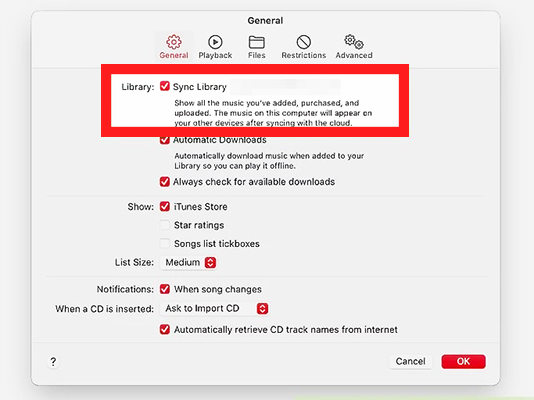
Learn more: 6 Maneras de Añadir Música a Google Pixel 8 Pro/7a/6 Pro/5a/4/3a desde la Computadora
Cómo subir tu música a Apple Music
Para subir su música a Apple Music, debe preparar sus pistas y sus metadatos, registrarse con un distribuidor de música y potencialmente unirse a una organización de derechos de actuación. Los metadatos deben ser completos y precisos, incluidos detalles como créditos de compositor e intérpretes, título de canción y lenguaje de la letra. Esto es crucial para garantizar que su música se pueda buscar y es aprobada por Apple.
Para subir tu música a Apple Music:
- Asegúrese de que sus canciones estén completas y que todos los metadatos necesarios sean precisos. Esto incluye información sobre el compositor, intérprete, título y lenguaje de la canción, entre otros detalles. Para las pautas completas de metadatos de Apple, visite su guía de estilo oficial.
- Elija un distribuidor que se alinee con sus necesidades, particularmente si se está enfocando en Apple Music e iTunes. Apple proporciona una lista de distribuidores preferidos en su sitio web. El distribuidor manejará la logística de obtener su música en Apple Music y coleccionar regalías para usted.
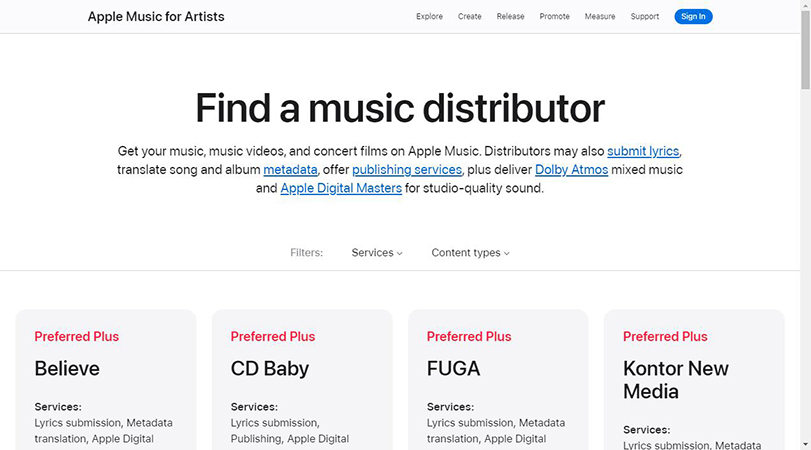
Consejos adicionales. Cómo recuperar archivos de música perdidos en iPhone
Los métodos discutidos anteriormente son los más directos para agregar música a Apple Music; Sin embargo, confían en tener acceso a sus archivos de música. Si ha perdido archivos de música en su iPhone y no los ha respaldado, podría pensar que se han ido para siempre. Pero no se asuste, todavía hay una solución para recuperar sus archivos de música perdidos sin una copia de seguridad. Aquí es donde Recovergo (iOS) interviene para ayudar.
Paso 1 Instale y inicie Recovergo (iOS) en su computadora. Conecte su iPhone a través de USB y seleccione los datos «Recuperar del dispositivo iOS» de la interfaz principal.
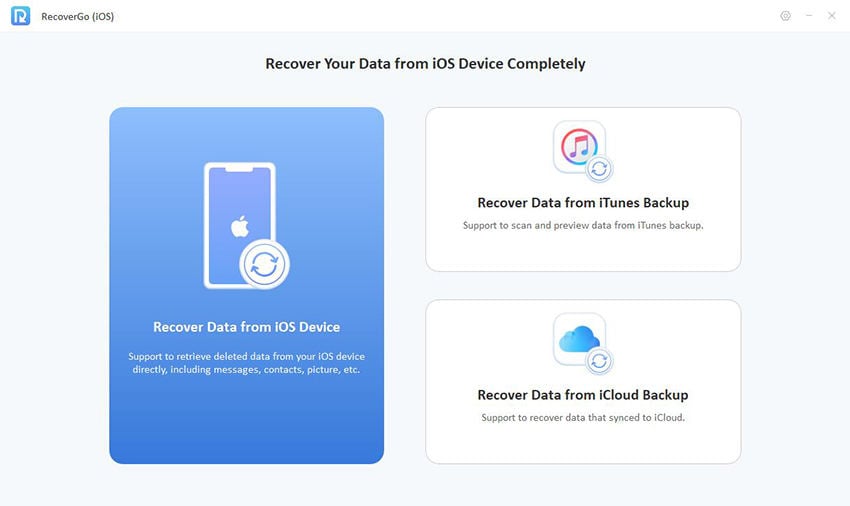
Paso 2 Después de que su dispositivo esté conectado y reconocido, el software le pedirá que elija los tipos de datos que desea recuperar.
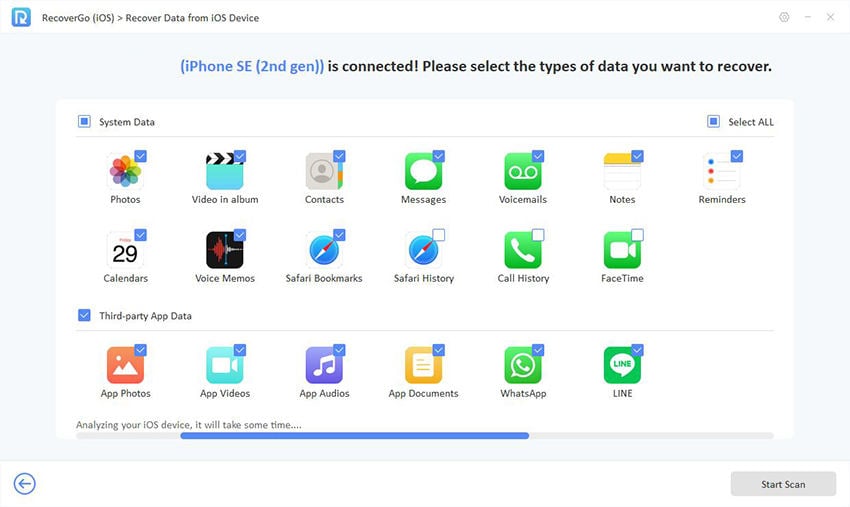
Paso 3 El software realizará un escaneo, y al finalizar, mostrará todos los archivos recuperables. Puede obtener una vista previa de estos archivos para asegurarse de que sean los que desea restaurar.
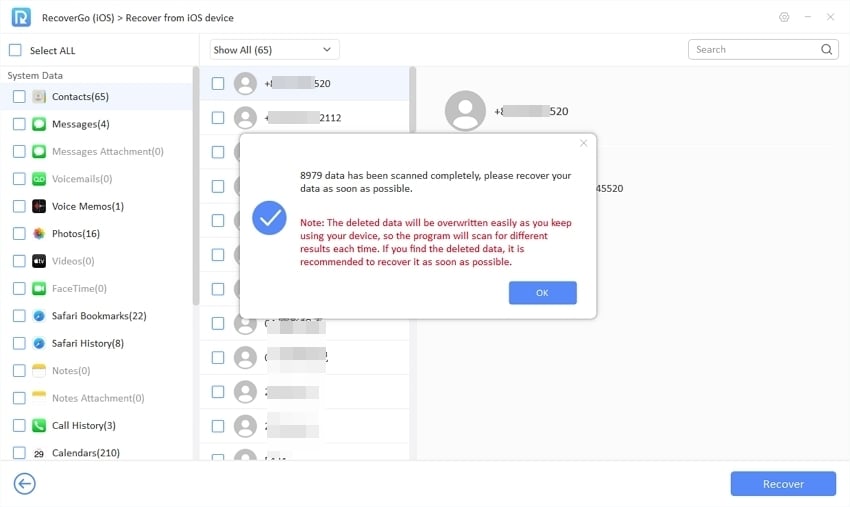
Paso 4 Finalmente, una vez que haya seleccionado los archivos de música deseados, haga clic en el botón «Recuperar» para guardarlos directamente de regreso a su iPhone o a su computadora, en función de su preferencia.
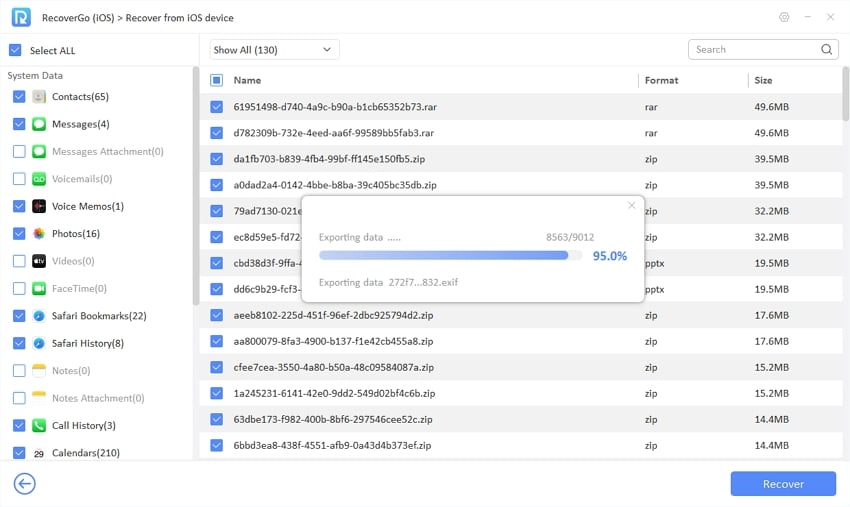
Al final
Si bien aprender a agregar música descargada a Apple Music mejora su biblioteca, encontrar archivos de música perdidos puede ser frustrante. Si alguna vez pierde sus archivos, considere usar Recovergo (iOS) para recuperarlos de manera fácil y segura. Es una herramienta confiable que garantiza que nunca se pierda un ritmo, lo que lo convierte en una valiosa adición a su kit de herramientas digitales.
